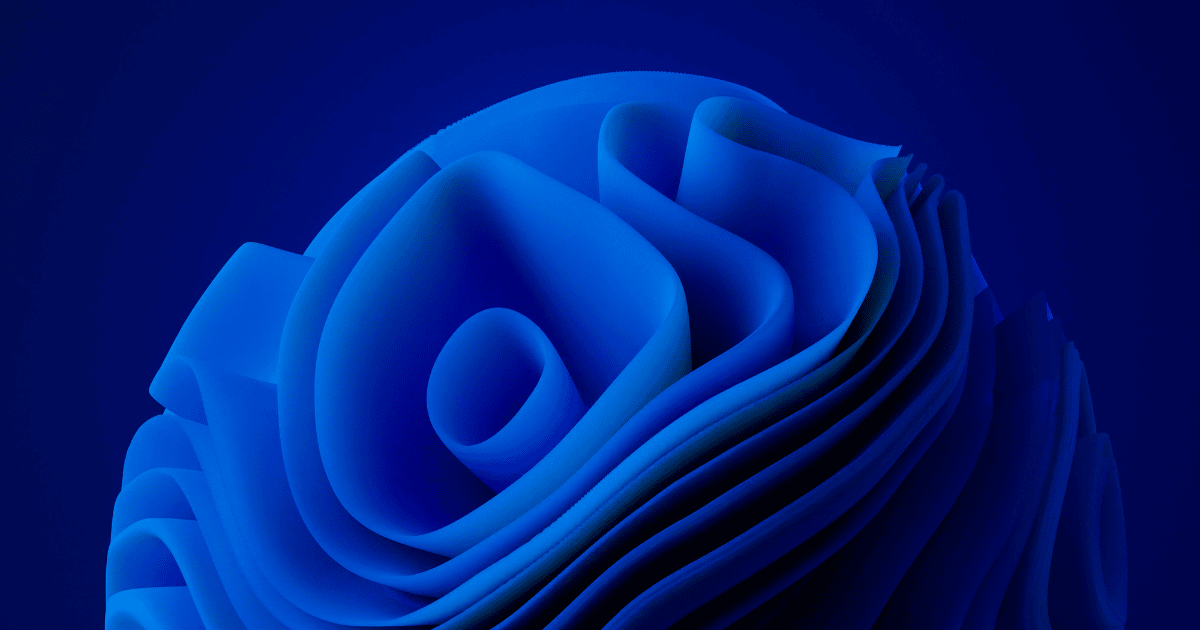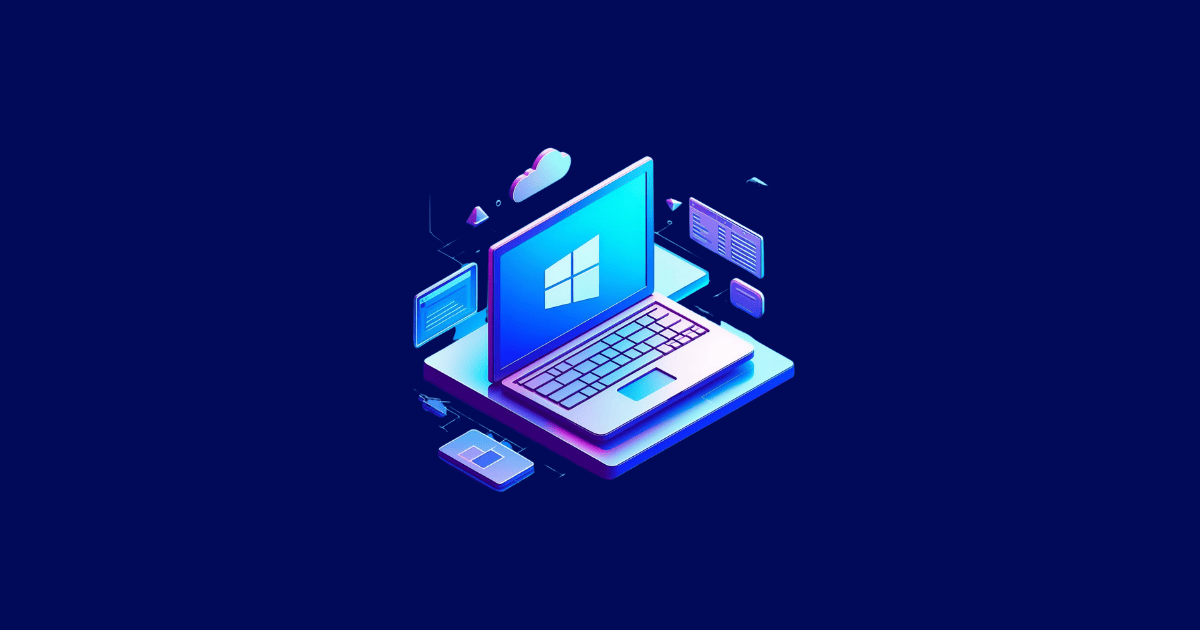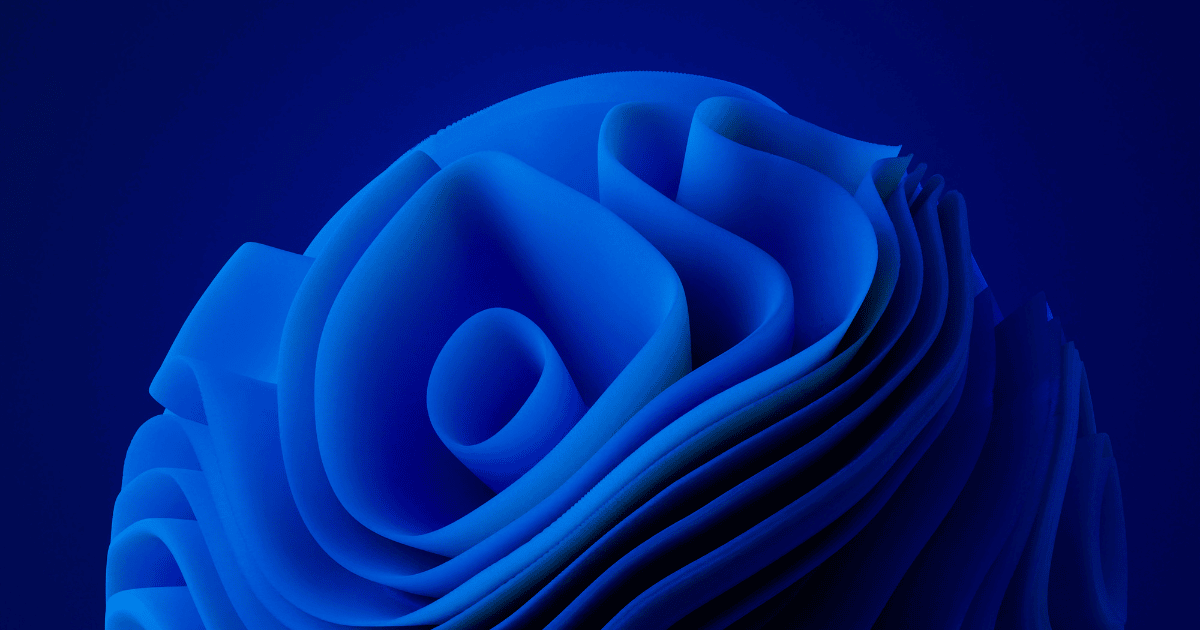Mau tahu cara melihat password wifi di Laptop/PC Windows 11? Simak artikel ini untuk tahu langkah-langkahnya dengan mudah dan jelas.
Melihat Password Wifi di Laptop Windows 11 via Control Panel
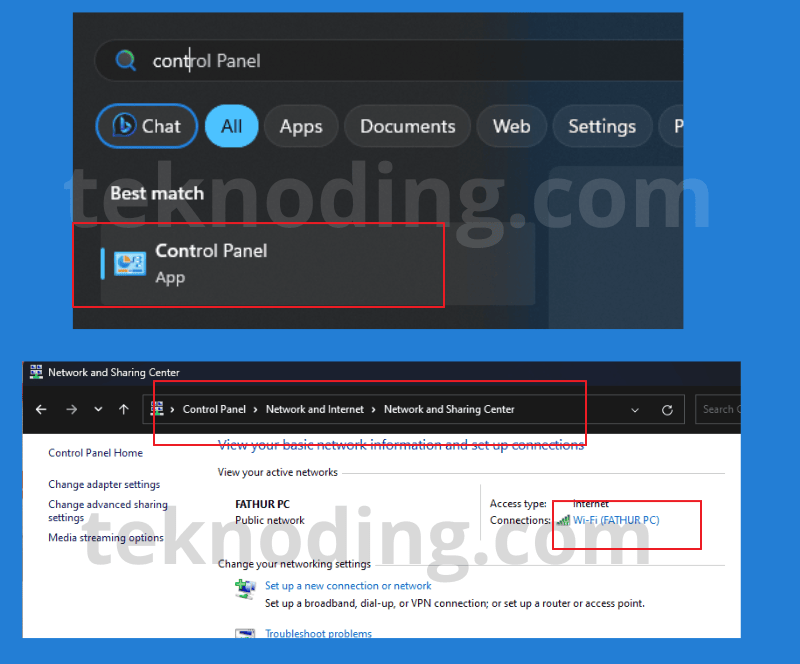
Bagi kamu yang sedang terhubung jaringan wifi di Laptop Windows 11. Tapi kamu lupa, atau bingung dimana letak kata sandi wifi di komputer desktop.
Berikut cara melihat password wifi di laptop windows 11:
1. Buka Start Menu di PC/Laptop Windows 11
2. Selanjutnya cari dan pilih “Control Panel”
3. Pilih “Network and Internet” > “Network and Sharing Center”
4. Berikutnya pilih “Nama Jaringan Wifi” yang sedang terhubung di Laptop Windows 11
5. Kemudian pilih “Wireless Properties”
6. Setelah itu pilih “Security” > lalu centang “Show characters” untuk Menampilkan Password Wifi di Windows 11
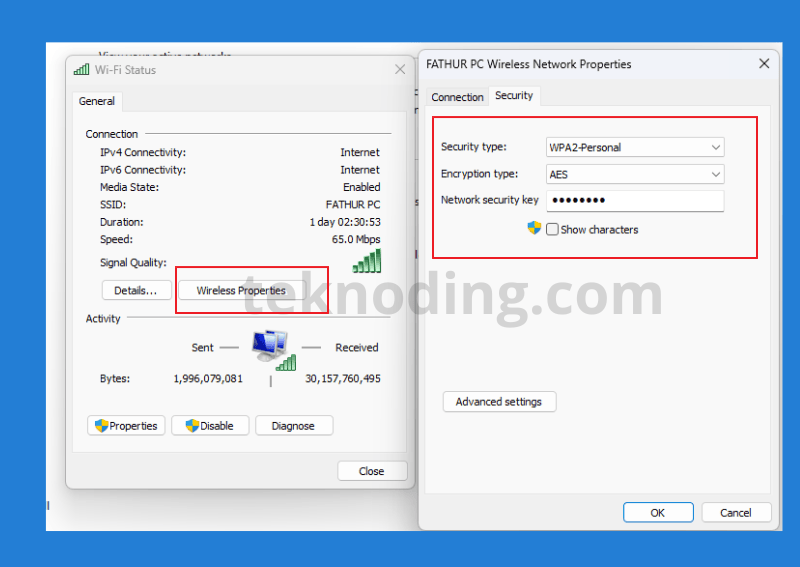
7. Nantinya kamu bisa Melihat Password Wifi di PC/Laptop Windows 11
Mengecek Password Wifi di Laptop Windows 11 via Command Prompt (CMD)
Cara lain kita bisa menggunakan Command Prompt (CMD) untuk mengakses informasi jaringan Wi-Fi di Windows 11, termasuk kata sandinya.
Berikut ini langkah-langkahnya:
- Buka “Command Prompt” dengan cara mengetikkan “cmd” pada menu Start atau tekan tombol “Win + X” dan pilih “Command Prompt”.
- Ketik perintah berikut dan tekan Enter:
netsh wlan show profiles- Perintah ini akan menampilkan daftar semua profil jaringan Wi-Fi yang pernah terhubung ke laptop Windows 11.
- Pilih jaringan Wi-Fi yang kamu gunakan dan masukkan perintah berikut untuk melihat informasi lengkapnya, termasuk password:
netsh wlan show profile name="nama_jaringan_wifi" key=clearNah itulah dia informasi tentang bagaimana cara melihat password wifi di Laptop/PC Windows 11. Semoga bisa membantu jadi referensi.